お得にブログを始める方法をご紹介します(^o^)/
ブログを運営するためにはサーバーとドメインが必要です。
エックスサーバーを新規登録するとドメイン代が無料になるキャンペーンがあるんですよ!
少しでも安くなると嬉しいですよね。
キャンペーンは不定期ではありますがわりと頻繁にあるので、サーバーを契約するならドメインプレゼントキャンペーンを狙ったほうが絶対オトク!
さらに、サーバーをお得に契約する方法についてもご紹介します。
知らないともったいない!
私は最初知らなかったので悔しいです(笑)
初心者さんには難しく感じるかもしれません。
私も最初はさっぱり意味がわからなかったのです(^_^;)
でも実はそこまで難しいことはありません!
画像付きで登録の流れを書きましたので、参考にしてください^^
サーバーをお得に契約する準備
A8net.の「セルフバック」を使いましょう。
このセルフバックを使ってサーバーに新規登録すると、いくらか報酬が入ってきます。
(時期によって報酬額は違います。)
まずA8net.に登録する必要がありますが、無料で審査もなく簡単に登録することができます。
アカウント登録の途中でファンブログを作る箇所がありますが、作らなくてもいいのでブログタイトル・URL・紹介文などは適当でOKです。
セルフバック利用しないともったいないですよ。
私ははじめてサーバーに登録したときにこのセルフバックを知らなかったので、報酬は入ってきませんでした・・・
A8net.に新規登録が完了したらログイン後、「エックスサーバー」と入力し検索します。
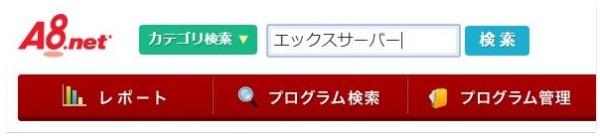
ズラーッと出てきた中からこちらのプログラムを選びます。
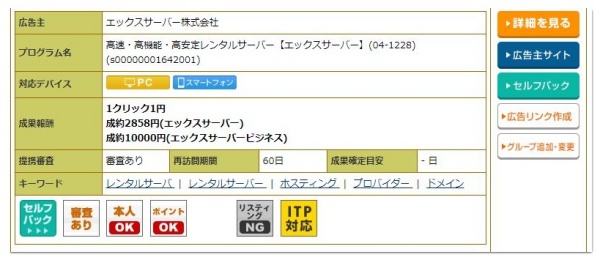
「セルフバック」をクリックしましょう。
するとこのような画面になります。

「セルフバックを行う」をクリック。
そうするとエックスサーバーの画面に移行するので、そこから申し込みます。
エックスサーバーの登録手順
手順①エックスサーバーにアクセスする
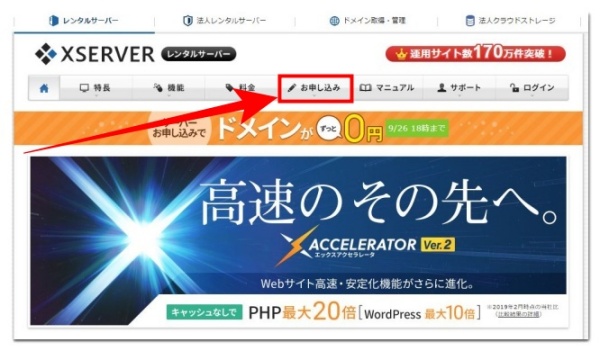
シン・レンタルサーバー
![]() TOP画面から「お申込み」をクリック。
TOP画面から「お申込み」をクリック。
※ドメイン代を無料にするためには、ドメインプレゼントキャンペーン期間中であることを確認してください。
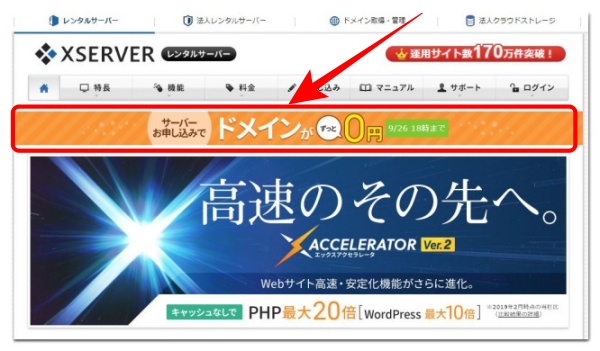
「初めてご利用のお客様」の方をクリックします。
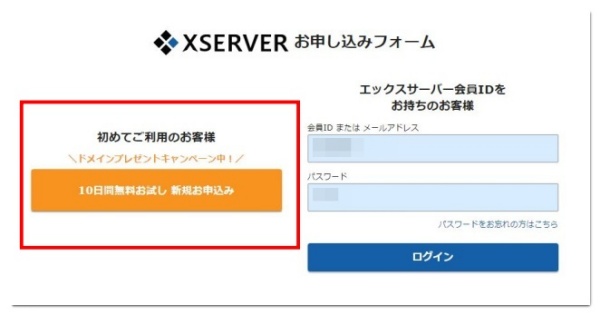
契約内容を入力していきましょう。
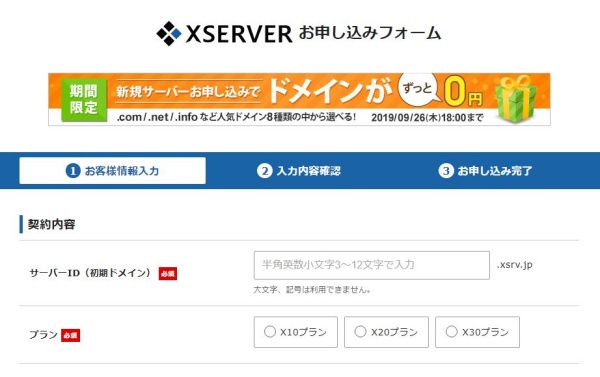
サーバーIDはずっと使っていくアカウント名になります。
ブログのURLとは関係ありません。
好きな文字列を入力できますが、すでに利用者がいる場合はNGです。
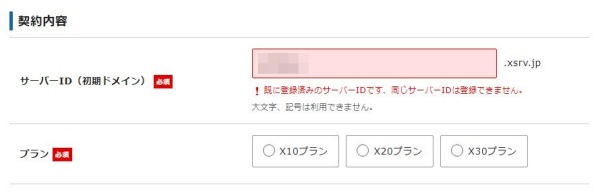
↑こうなると登録できません。
他の文字列を入力しましょう。
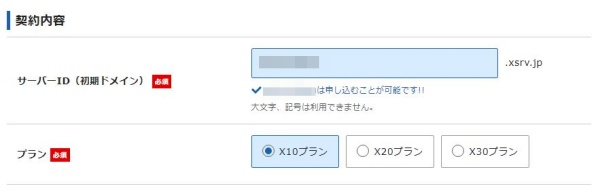
↑これでOKです。
プランはまずは「X10プラン」で十分です。
「必須」項目はすべて入力します。
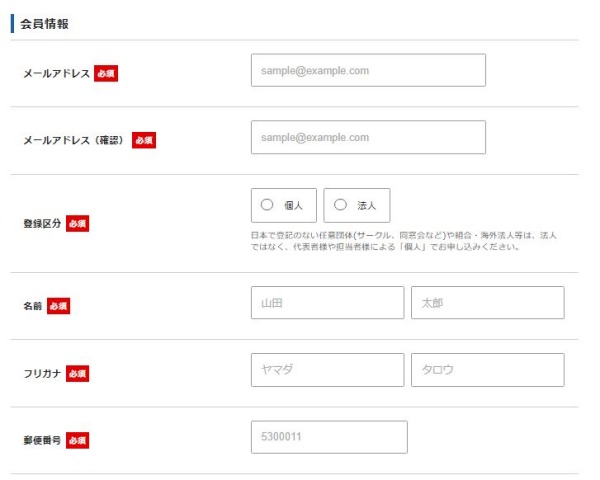


「利用規約」「個人情報に関する公表事項」を確認し、同意するにチェックを入れます。

「お申込み内容の確認へ進む」をクリック。
確認し、「この内容で申込みする」をクリック。

申込みが完了しました。
Xサーバーから契約完了メールが届きます。
メールにはIDやパスワードが書かれているので、このメールは大事に保存しておいてください。
手順②エックスサーバーの料金を支払う
セルフバックの報酬を受取る条件として、10日以内に料金を支払う必要があります。

↑成果条件
「サーバープラン申込み後、10日以内(試用期間以内)に料金のお支払いが行われたもの」
必ず申し込み日から10日以内に料金支払を完了しておきましょう。
インフォパネルからログインします。
メールに記載された会員ID・もしくはメールアドレス、インフォパネルパスワードを使ってログインしましょう。
「サーバーアカウント情報」ではなく、「ユーザーアカウント情報」です。
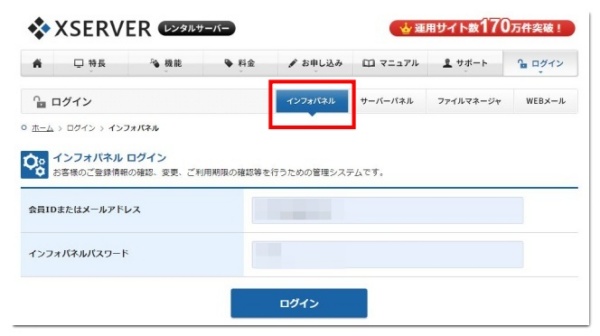
※名称が変更したので現在は、Xserverアカウント(旧インフォパネル)となっています。
ログイン後、左側の料金のお支払いをクリック。
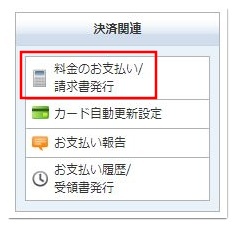
「サーバーご契約一覧」の左側にチェックを入れ、更新期間を「3ヶ月」「6ヶ月」「12ヶ月」の中から選択。
お支払い方法を選択をクリックし、お好きなお支払い方法を選んで進めます。
(支払い方法:クレジットカード、銀行振込、コンビニエンスストア支払い)
私はまず3ヶ月にしました。
更新時期が近づいたらメールでお知らせが届きます。
これでXサーバーの契約が完了し、A8net.のセルフバック報酬が支払われます。
(反映までに時間がかかることがあります。)
キャンペーンドメインの登録手順
手順①ドメインを取得する
キャンペーンドメインを取得するためには、必ず料金を支払いましょう。
(セルフバックをした場合は料金支払い済みなのでOKです。)
先ほどと同じようにインフォパネルからログインします。
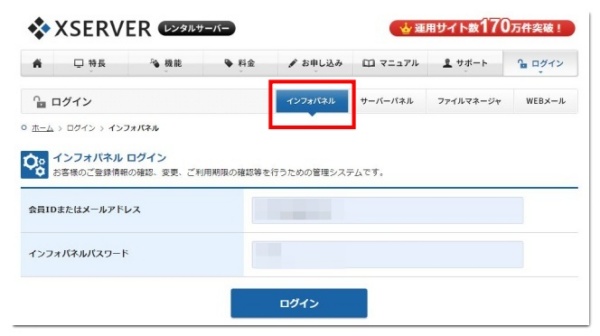
(※名称が変更したので現在は、Xserverアカウント(旧インフォパネル)となっています。)
ログイン後、左下の「キャンペーンドメイン」をクリックします。
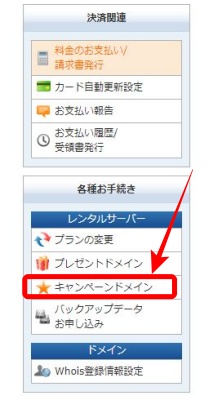
「キャンペーンドメイン申請フォーム」に移動します。
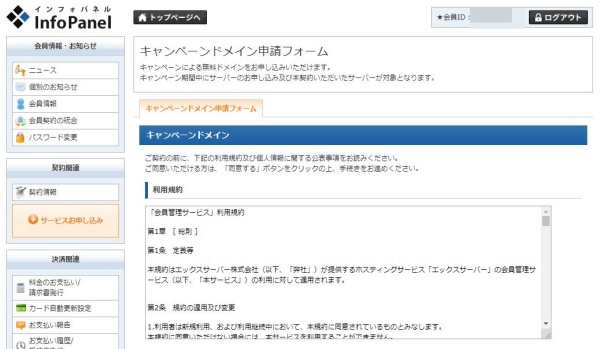

規約を読んで「同意する」をクリック。
「独自ドメイン」に好きなドメイン名を入力します。
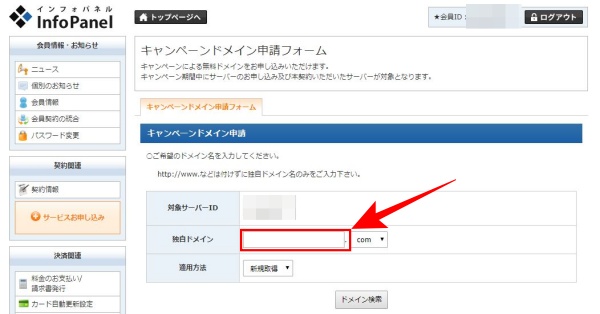
ドメインはすでに使われているものは使うことができません。
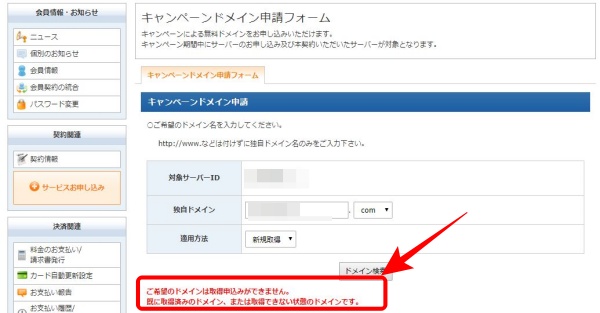
↑このように出てくるとNGです。
別のドメイン名を入力しましょう。
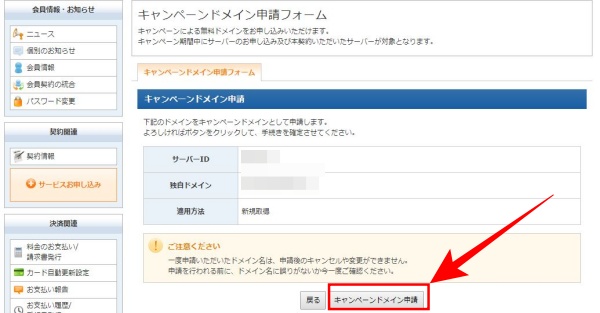
「キャンペーンドメイン申請」をクリック。
「キャンペーンドメインの取得を完了しました。」という画面が出たらOKです。
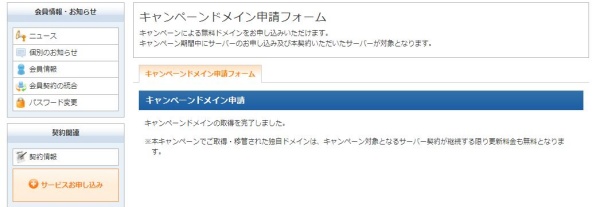
これでドメインが取得できました^^
手順②ドメインをサーバーに設定する
続いて、取得したドメインをサーバーに設定します。
「サーバーパネル」にログインします。
今回使うのは「サーバーアカウント情報」です。
ログイン後、右側の「ドメイン設定」をクリック。
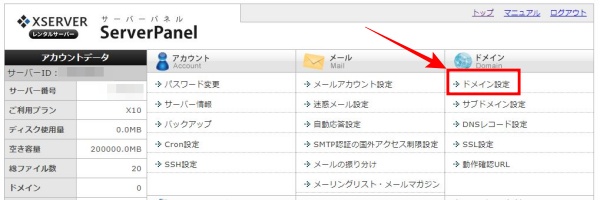
「ドメイン設定追加」をクリック。
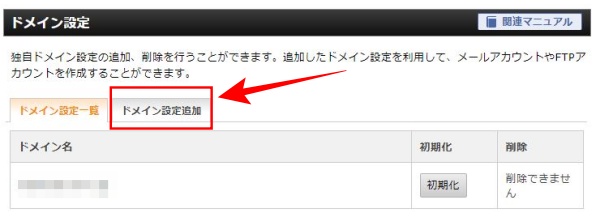
「ドメイン名」の欄に先ほど取得したドメインを入力します。
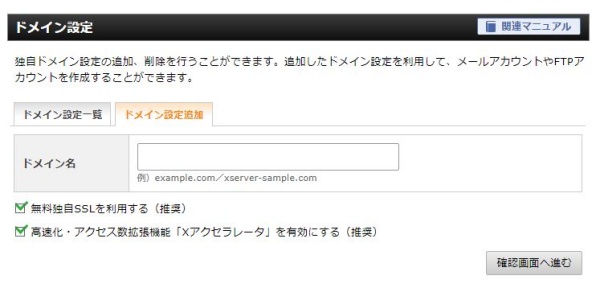
「確認画面へ進む」をクリック。
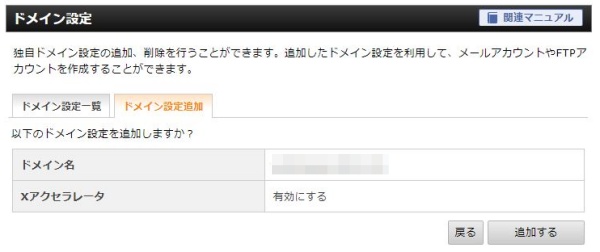
ドメイン名が正しいことを確認し、「追加する」をクリック。
するとこのような画面になります。
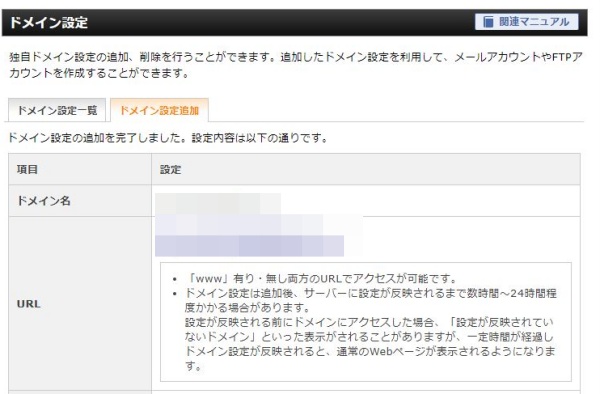
これで完了です!
お疲れさまでした^^
私もはじめてのドメインはキャンペーンを利用したのでずっと無料です。
少しでもお得になるのはラッキーですね♪
あとはワードプレスをインストールすればブログを始めることができます\(^o^)/

コメント